钓鱼网站
概述
概念
钓鱼网站是一种用于欺骗用户的恶意网站。它们被设计成与合法的网站非常相似,以便诱使用户提供个人敏感信息,如用户名、密码、信用卡信息等。
实施
-
搭建一个虚假的网站
-
引流
-
广告(短信、邮件……)
-
劫持
- DNS 劫持
- 本地修改 HOSTS 文件试验
- 攻击 DNS 服务器
- 构建虚假 DNS 服务器(ARP 攻击、DHCP 地址池耗尽)
- DNS 劫持
-
暗链
-
拓扑结构
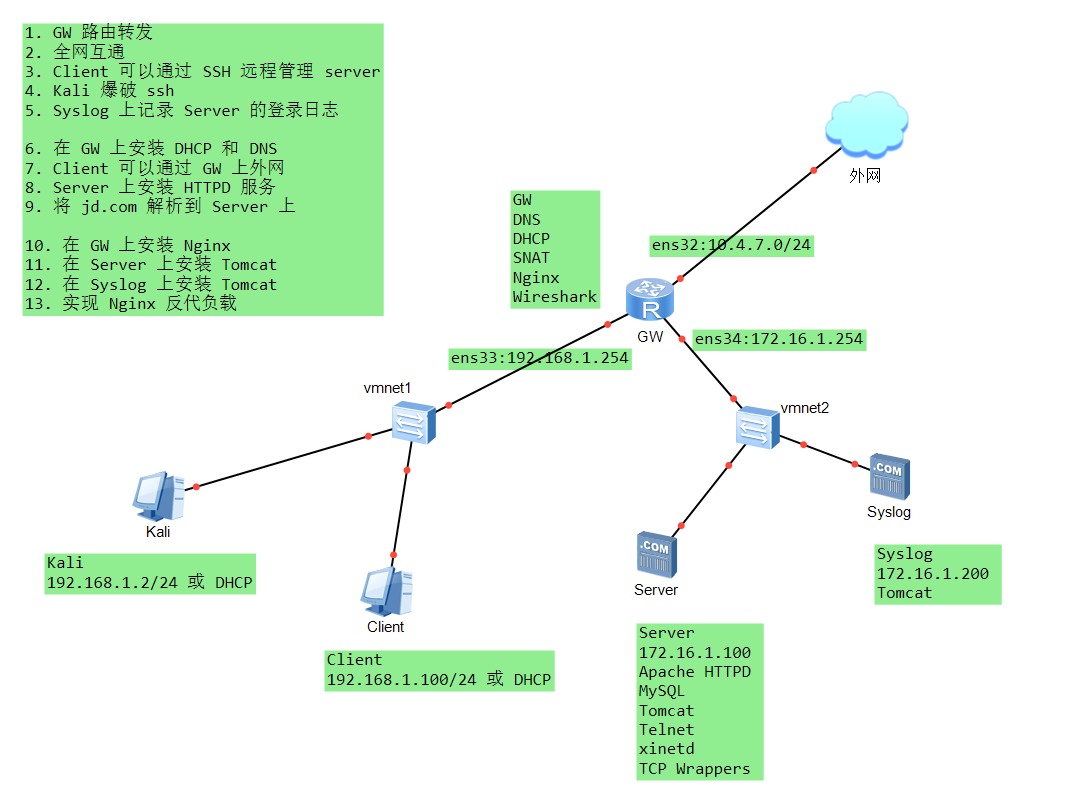
GW 上配置 NAT 转换
网关 GW 对局域网内(vmnet1、vmnet2)主机进行 NAT 转换实现能够访问外网
开启路由转发
-
编辑文件 /etc/sysctl.conf
net.ipv4.ip_forward = 1 # 查看 sysctl -p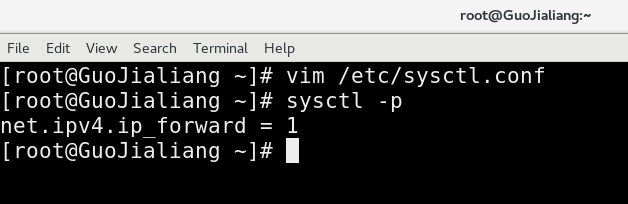
连接外网的网卡设置静态 ip
-
编辑网卡配置文件
vim /etc/sysconfig/network-scripts/ifcfg-ens32TYPE=Ethernet BOOTPROTO=static NAME=ens32 DEVICE=ens32 ONBOOT=yes IPADDR=10.4.7.130 NETMASK=255.255.255.0 GATEWAY=10.4.7.2 DNS1=114.114.114.114 DNS2=8.8.8.8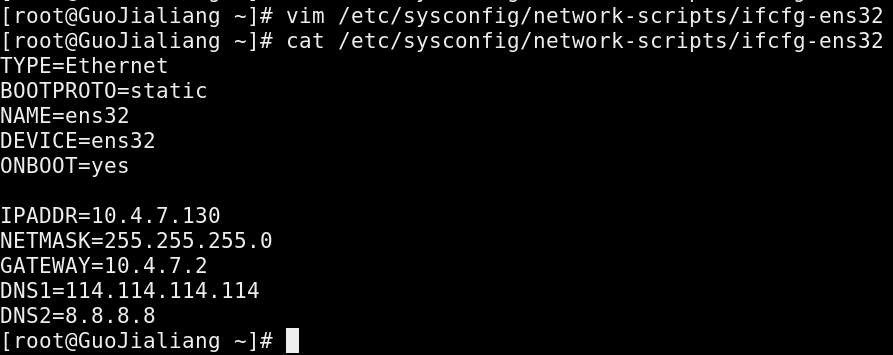
-
重启网卡
ifdown ens32 ifup ens32 -
查看 ip,连通性测试(测试 GW 和外网)
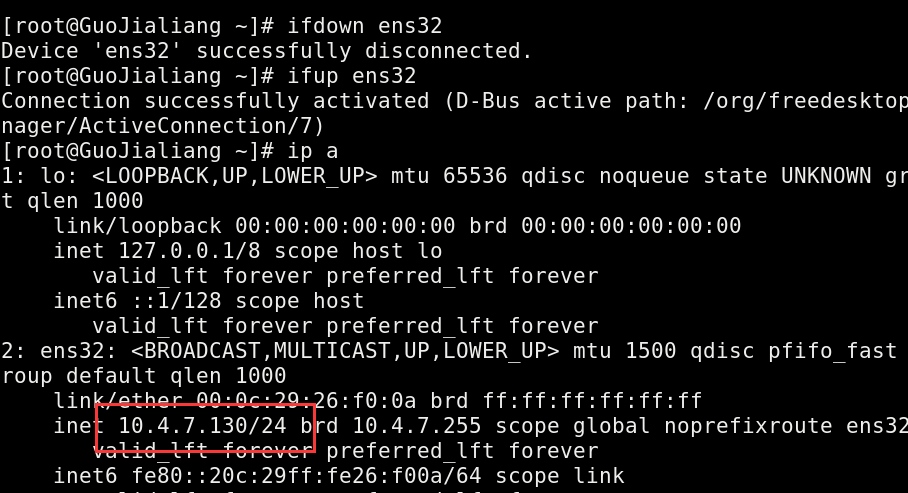
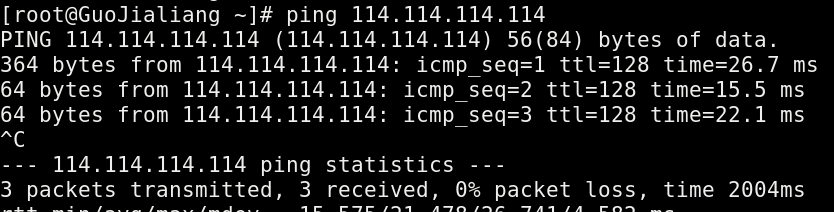
-
此时只配置好路由转发后,局域网内主机(Client)仍无法访问外网
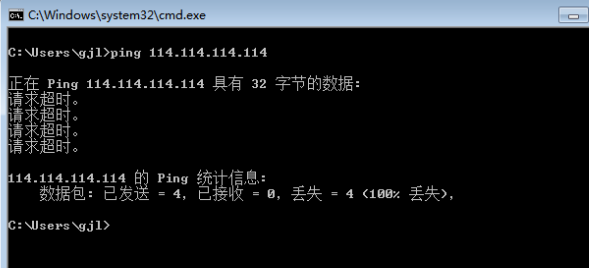
GW 上设置网络地址转换
-
使用 iptables 防火墙规则做 SNAT,规则如下
转换后的 ip 要和 GW ens32 网卡的 ip 相同
iptables -t nat -I POSTROUTING -p all -s 0.0.0.0/0 -o ens32 -j SNAT --to-source 10.4.7.130 # -t nat:指定要操作的表为nat表,该表用于网络地址转换的规则 # -I POSTROUTING:在POSTROUTING链中插入一条规则,这个链用于处理出口数据包。 # -p all:匹配所有协议的数据包,包括TCP、UDP、ICMP等。 # -s 0.0.0.0/0:匹配所有源IP地址。 # -o ens32:匹配数据包出口的网络接口为ens32。 # -j SNAT:指定要进行的操作为SNAT转换。 # --to-source 10.4.7.174:将数据包的源IP地址转换为10.4.7.130。 -
查看编写的规则
iptables -t nat -nvL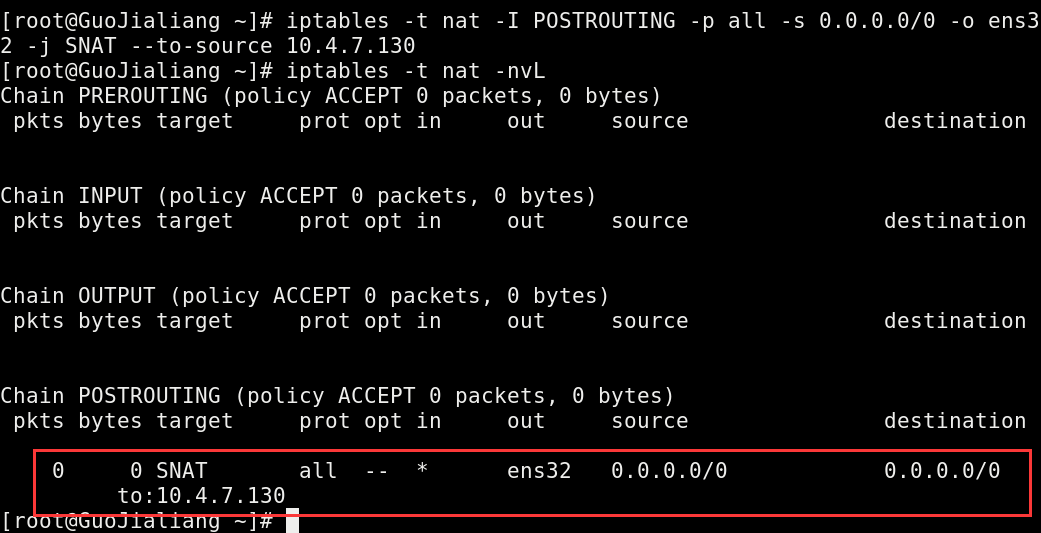
-
动态监控
watch -n1 iptables -t nat -nvL -
连通性测试(Client ping 百度,前提要在 Client 上设置默认 DNS 服务器)
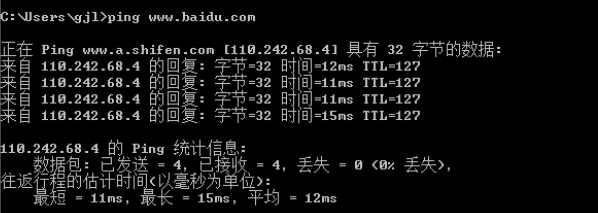
GW 上部署 DHCP 服务器
- 67、68 端口,udp
配置 yum 源
安装 DHCP 服务
-
安装命令
yum install dhcp -y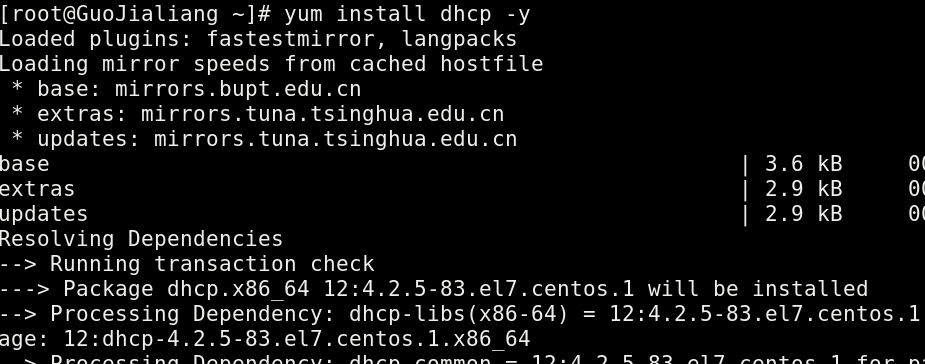
配置 DHCP
-
配置文件位置
vim /etc/dhcp/dhcpd.conf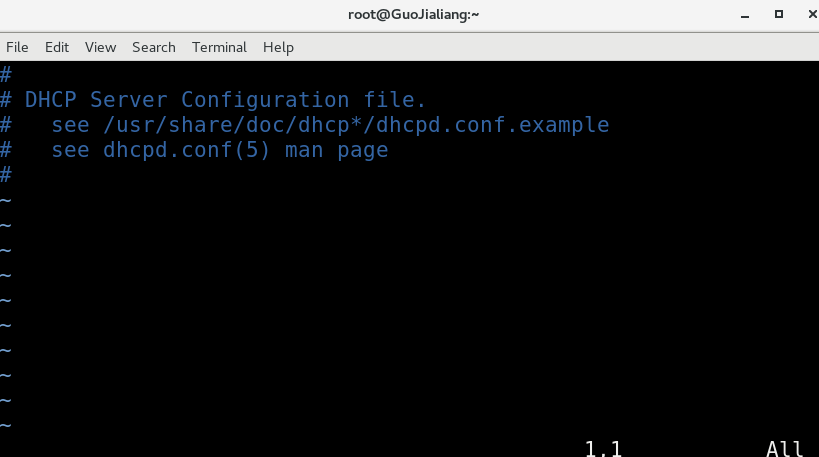
-
根据提示读取配置文件模板
# 末行模式下读取 :r /usr/share/doc/dhcp-4.2.5/dhcpd.conf.example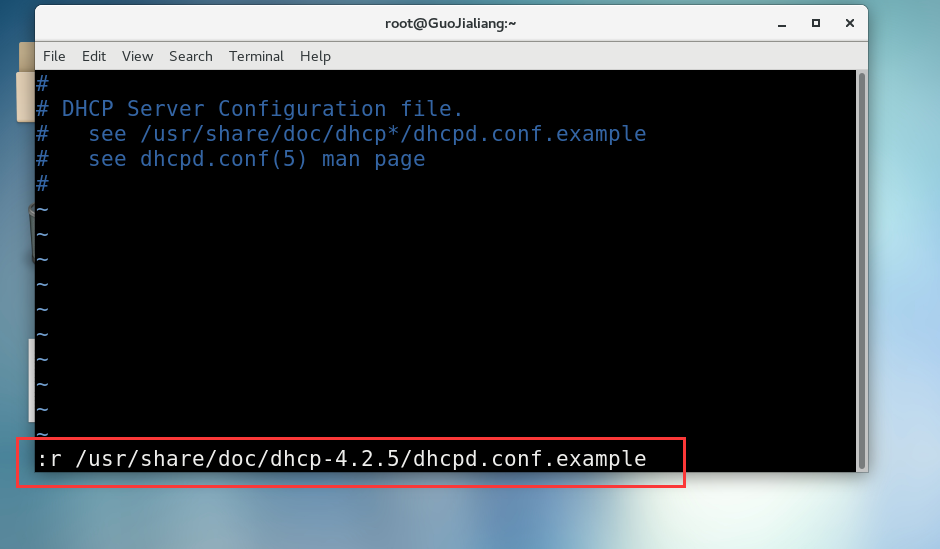
-
保留以下内容,其余部分删除
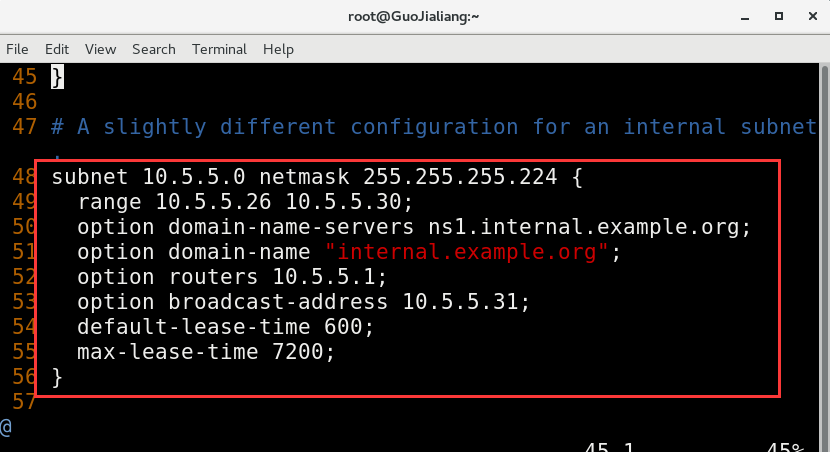
# :set nu 显示行号 # 末行模式下删除其他无用行 :1,47 d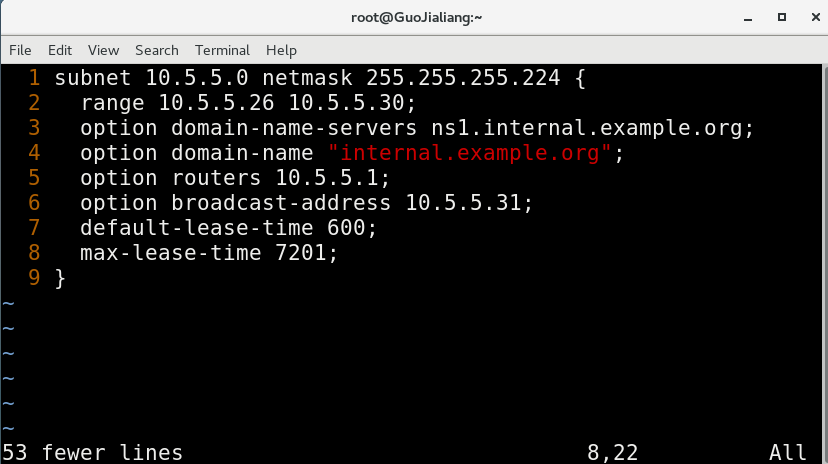
-
修改
subnet 192.168.1.0 netmask 255.255.255.0 { # 子网,掩码 range 192.168.1.128 192.168.1.200; # 地址池范围 option domain-name-servers 114.114.114.114; # 分配的 DNS 服务器 option routers 192.168.1.254; # 分配的网关 default-lease-time 600; max-lease-time 7201; }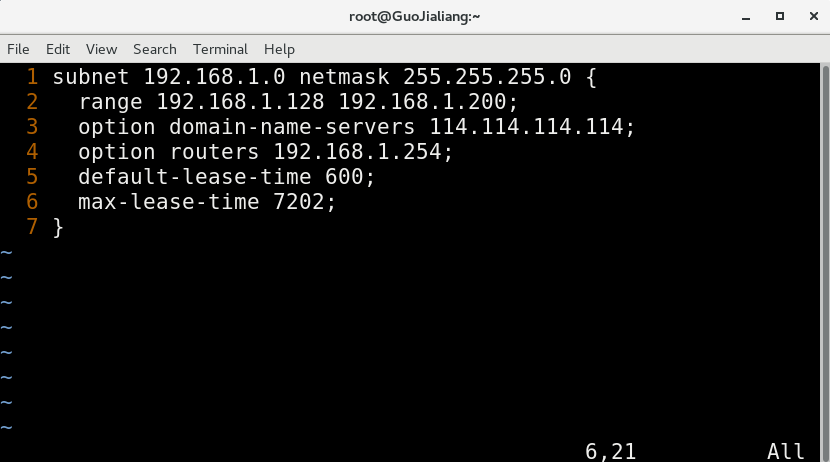
保存并退出
-
查看状态
systemctl list-unit-files | grep dhcp netstat -anptul | grep dhcp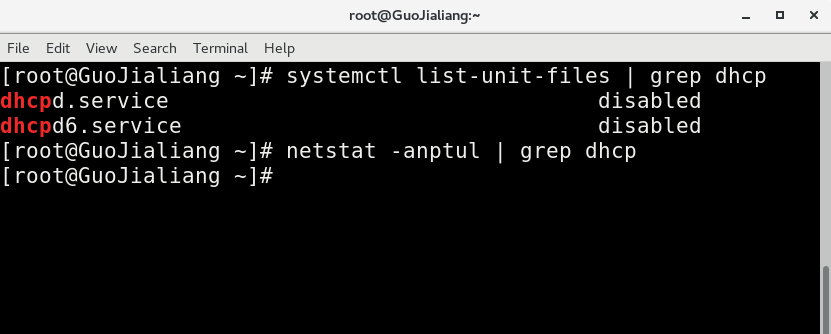
-
开启服务
systemctl start dhcpd.service systemctl enable dhcpd.service -
查看服务状态
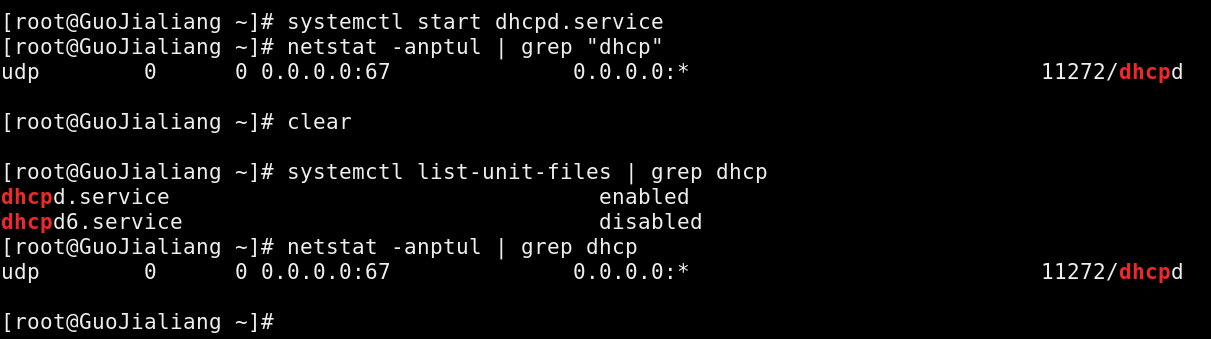
验证
-
将 Client 设置为自动获取 ip,查看网络状态
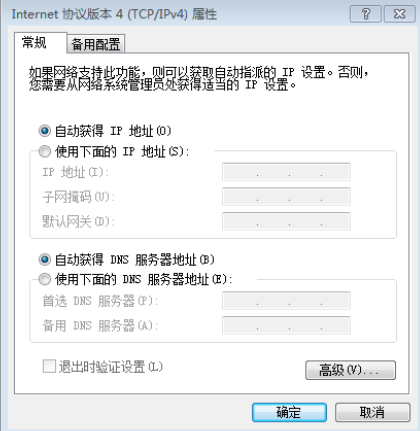
-
成功获取 ip
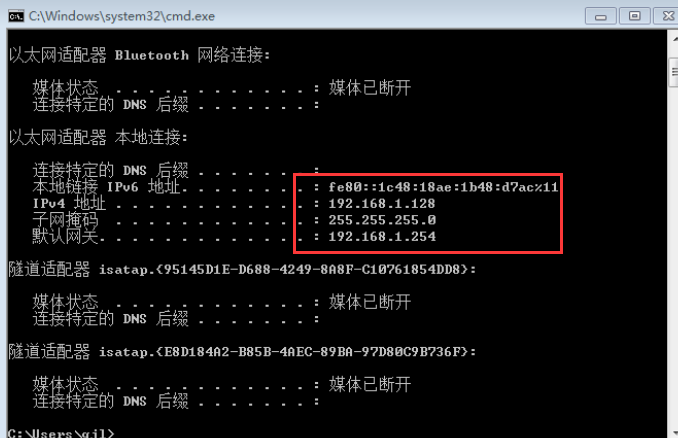
-
连通性测试
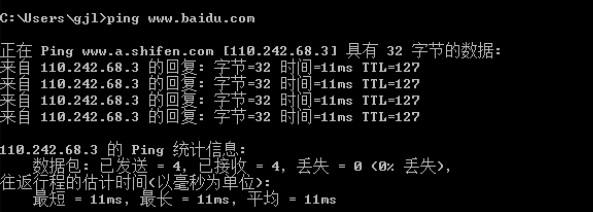
-
查看 GW 上的 DHCP 日志
位置
var/log/messages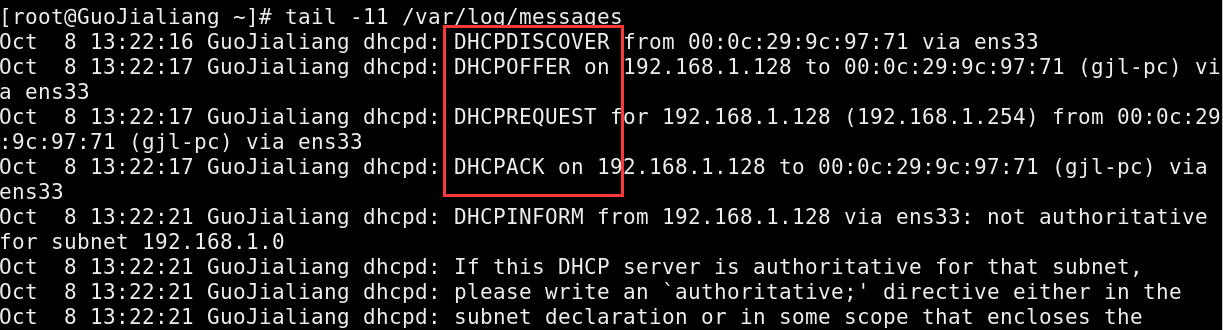
找到了 dhcp 分配的日志
GW 上部署 DNS 服务器
- 53 端口,udp/tcp
安装 DNS 服务
-
安装命令
yum install bind -y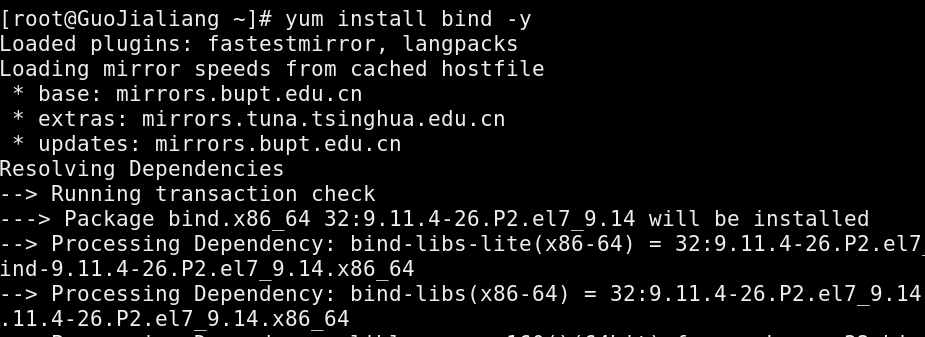
修改配置文件(建议修改前提前备份)
-
备份
cp /etc/named.conf /etc/named.conf.bak -
修改配置文件
vim /etc/named.conf修改第 13 行 监听端口、地址 (DNS 服务器的地址) 将第 21 行内容注释掉 第 35、36 行关于 DNS 安全的内容改为 no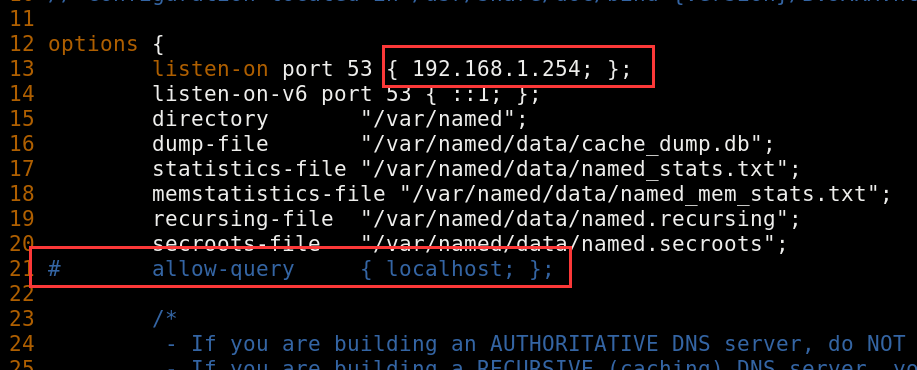
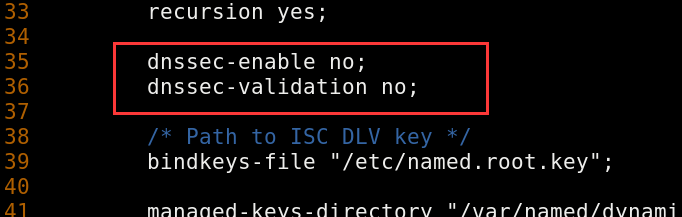
-
保存并退出,开启 DNS 服务
systemctl start named -
查看状态
netstat -anptul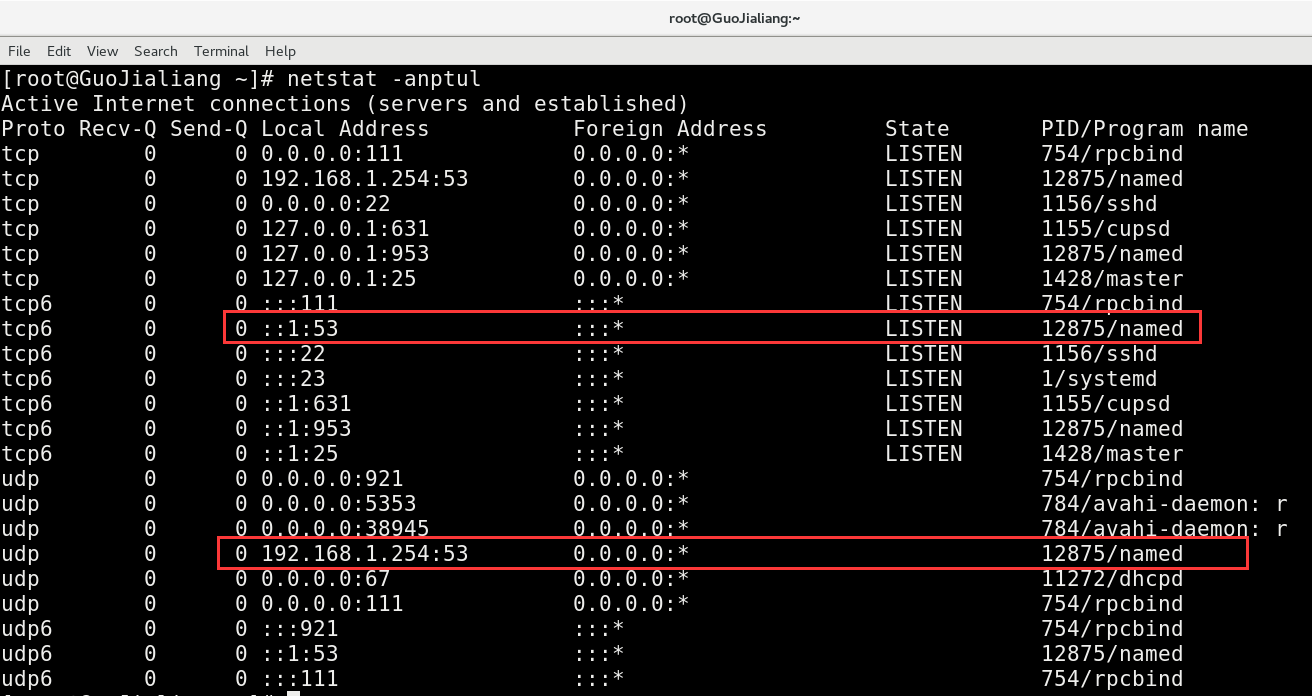
-
修改 DHCP 分配的 DNS 服务器为 192.168.1.254
vim /etc/dhcp/dhcpd.conf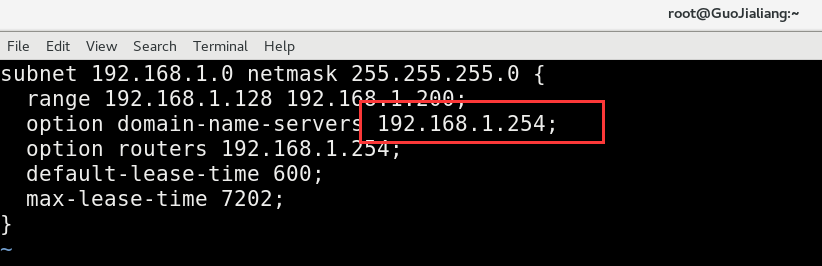
重启 DHCP 服务
systemctl restart dhcpd.service
检验
-
切换到 Client
重新获取 ip
ipconfig /release ipconfig /renew ipconfig /all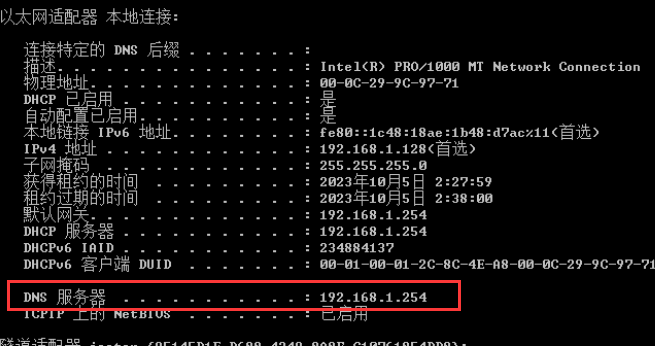
-
使用 192.168.1.254 解析百度
nslookup 地址 DNS服务器ip # 指定 DNS 服务器解析 nslookup www.baidu.com 192.168.1.254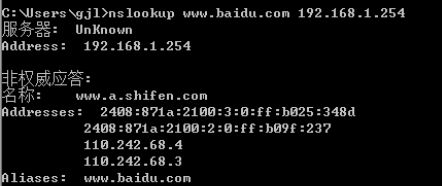
成功解析
DNS 劫持
-
www.jd.com 为例
将 www.jd.com 指向 Server(172.16.1.100)
编辑主配置文件
-
切换到 GW
vim /etc/named.conf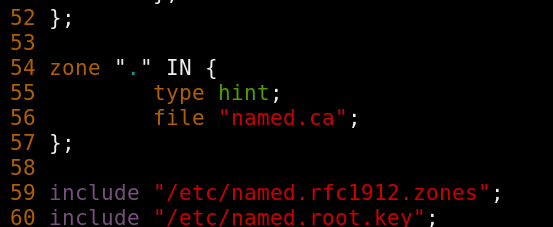
-
拷贝 54-57 行,并修改
改为
zone "jd.com" IN { type master; file "jd.com.zone"; }; # 指定解析的域名和文件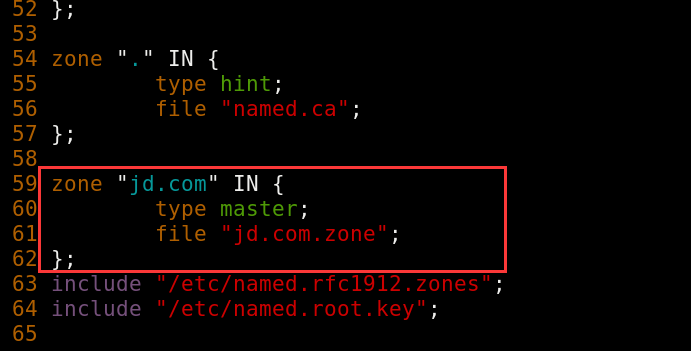
保存并退出
区域配置文件
-
创建名为 jd.com.zone 的区域配置文件
cd /var/named/ cp -a named.empty jd.com.zone # -a 复制权限 # 如果不加 -a 参数,文件属于 root 组,只有 root 用户可以使用解析 # named.empty 为样板文件-
cp 不加 -a 参数
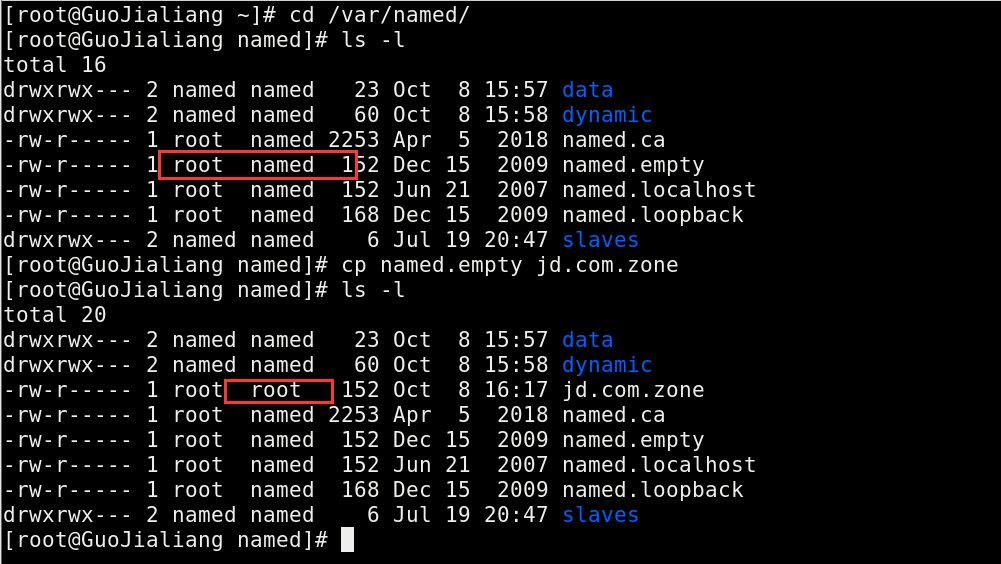
-
cp 加 -a 参数
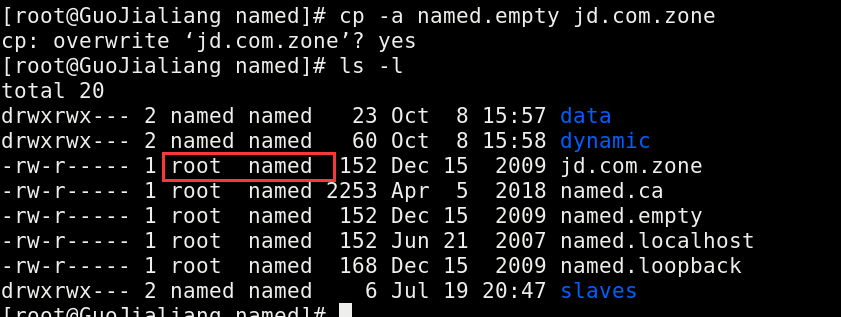
-
-
编辑 jd 的区域配置文件
vim jd.com.zone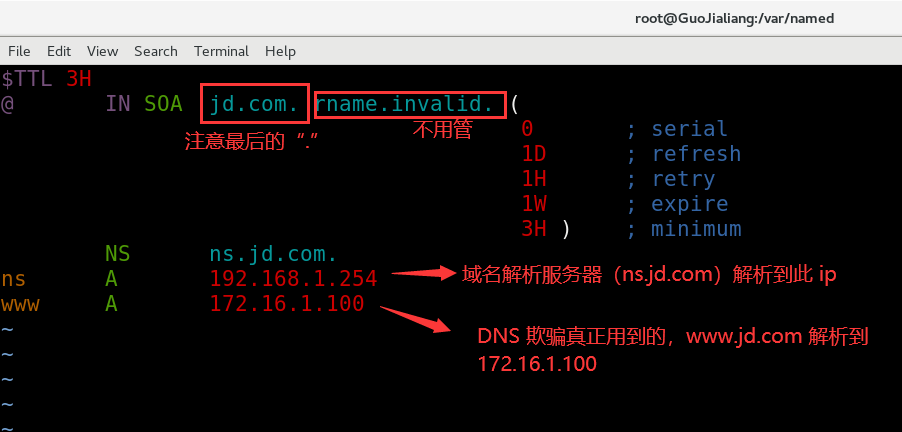
保存并退出
-
重启 DNS 服务
systemctl restart named
验证
切换到 Cient 解析 www.jd.com 成功解析到 172.16.1.100 上
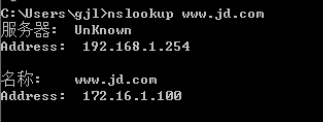
Server 配置
-
开启 Server
-
安装 httpd 服务
yum install httpd -y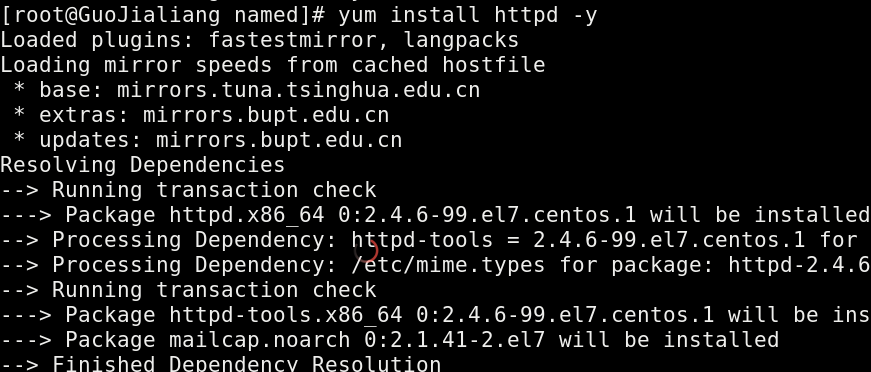
-
启动
systemctl start httpd -
查看状态
netstat -anptl | grep "80"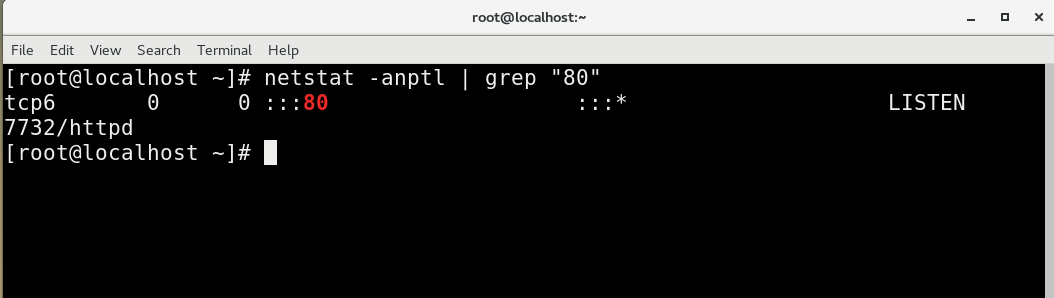
-
切换到 Client 上使用 IE 浏览器访问 www.jd.com
成功实现
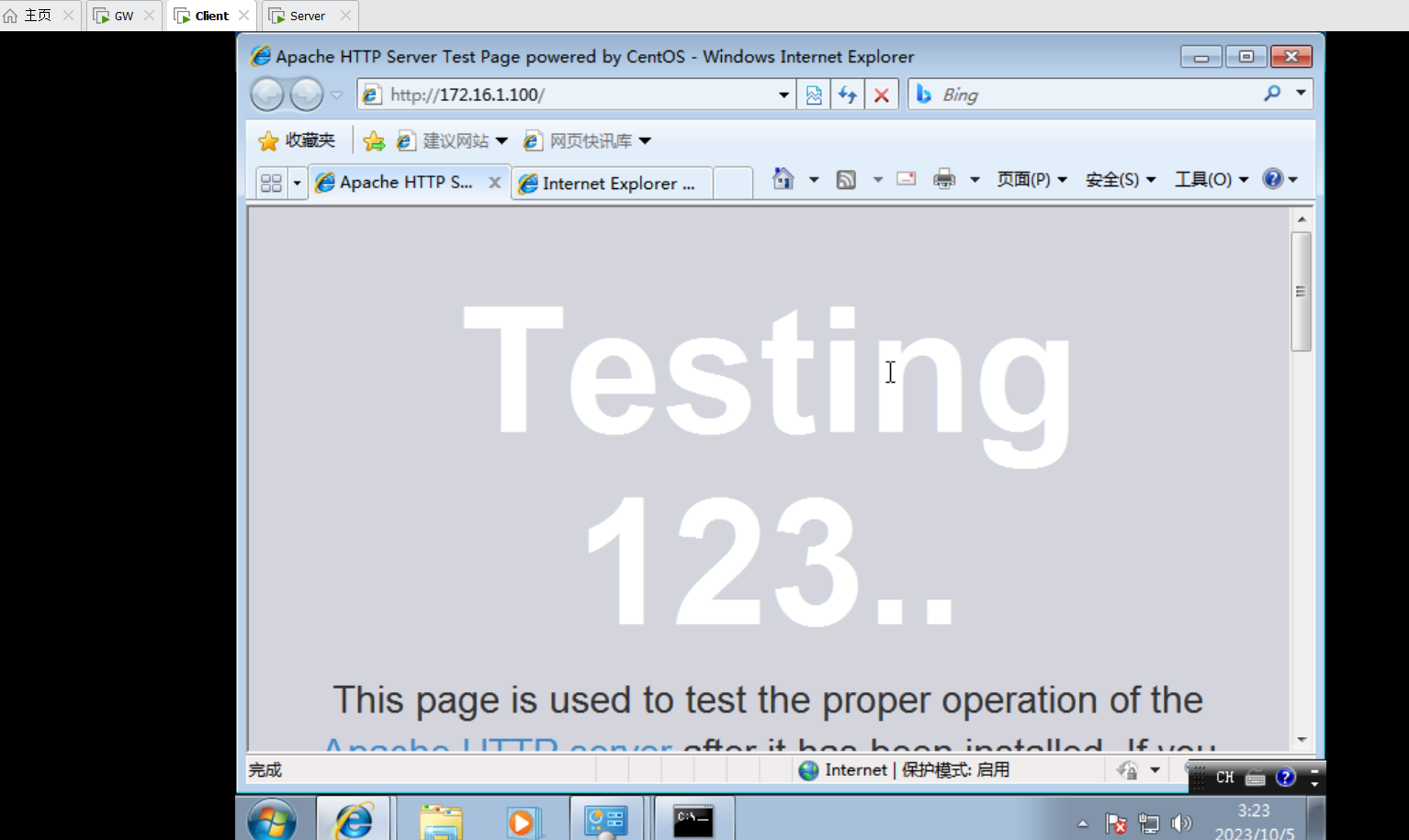























 496
496











 被折叠的 条评论
为什么被折叠?
被折叠的 条评论
为什么被折叠?










